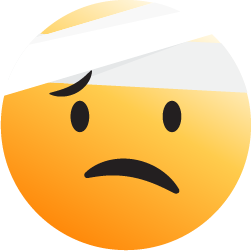Phím tăng giảm âm lượng trên iPhone khá lợi hại, chúng ta có thể gán cho nó những chức năng khác nhau để điều khiển theo nhu cầu. Chẳng hạn, chúng ta có thể sử dụng phím tăng giảm âm lượng với rất nhiều mục đích khác nhau mà mình chia sẻ bên dưới.

Khi bạn thực hiện chụp ở các chế độ Ảnh và Chân dung ở camera trước và cả camera sau, bạn chỉ cần nhấn phím âm lượng bất kỳ là ảnh sẽ được chụp. Đối với ảnh Panorama, lần nhấn đều tiên là chụp, lần nhấn thứ hai là ngừng ghi ảnh.
Hầu hết các ứng dụng khác của Apple có tính năng chụp ảnh như Danh bạ, Mail, Ghi chú, Nhắc nhở,... bạn đều có thể sử dụng phím tắt âm lượng.
Ngoài ra phím âm lượng hầu hết cũng hoạt động với các ứng dụng bên thứ ba có khả năng chụp ảnh như Snapseed, Instagram, Snapchat, Lightroom,...
Chụp ảnh trong ứng dụng Camera

Khi bạn thực hiện chụp ở các chế độ Ảnh và Chân dung ở camera trước và cả camera sau, bạn chỉ cần nhấn phím âm lượng bất kỳ là ảnh sẽ được chụp. Đối với ảnh Panorama, lần nhấn đều tiên là chụp, lần nhấn thứ hai là ngừng ghi ảnh.
Hầu hết các ứng dụng khác của Apple có tính năng chụp ảnh như Danh bạ, Mail, Ghi chú, Nhắc nhở,... bạn đều có thể sử dụng phím tắt âm lượng.
Ngoài ra phím âm lượng hầu hết cũng hoạt động với các ứng dụng bên thứ ba có khả năng chụp ảnh như Snapseed, Instagram, Snapchat, Lightroom,...
Quay video trong ứng dụng Camera
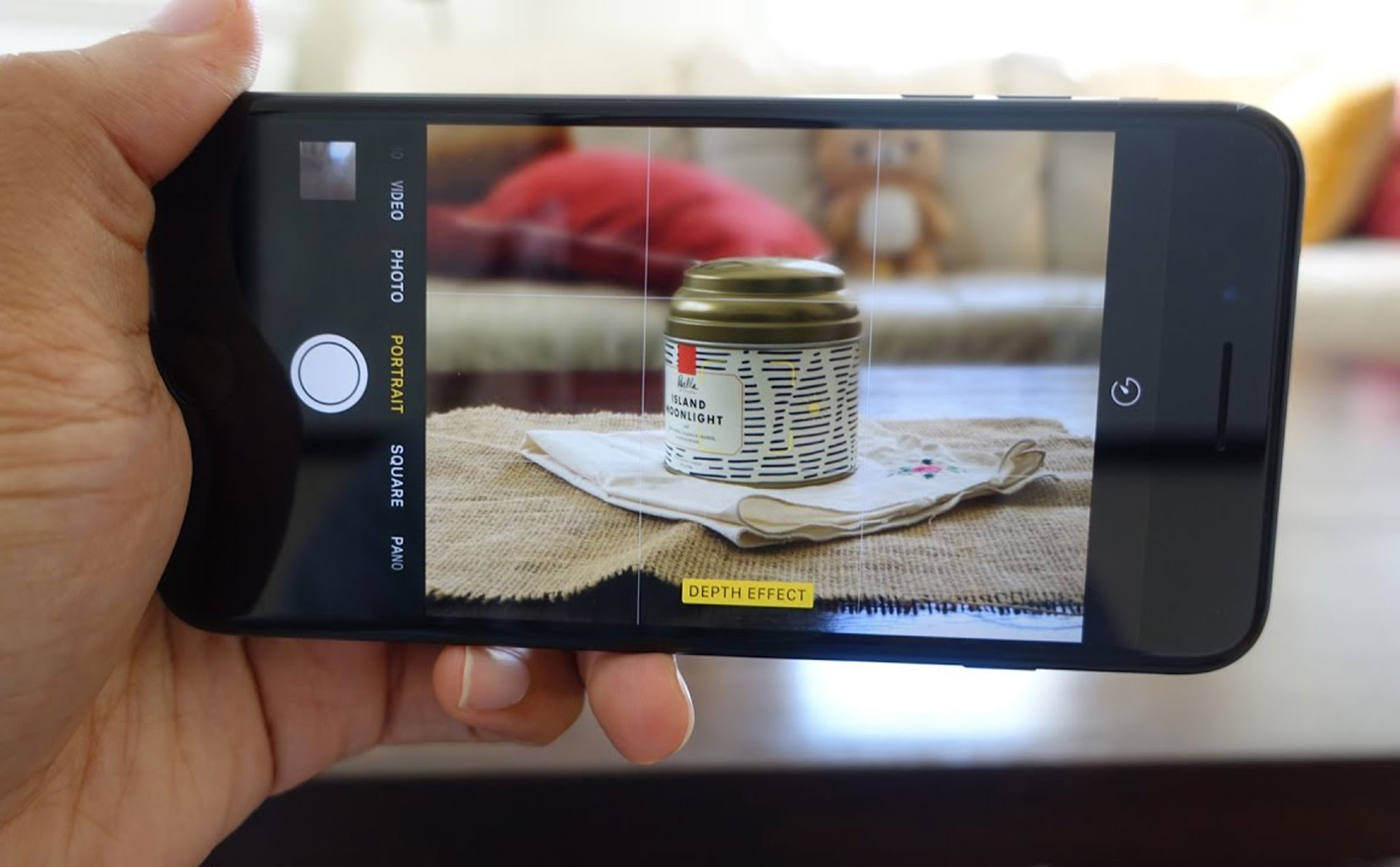
Tương tự như chụp ảnh, khi đang ở chế độ quay video, nhấn nút tăng giảm âm lượng bất kỳ là thiết bị sẽ tự động ghi hình. Dù bạn ở chế độ quay Video, Slo-Mo, Time-Lapse hay Cinematic phím tắt đều sử dụng được.
Một số ứng dụng quay video bên thứ ba như FiLMiC Pro và ProMovie Recorder cũng sử dụng được phím âm lượng.
Quay video QuickTakes trong ứng dụng Camera
Từ iPhone X trở lên, khi bạn đang ở chế độ chụp Ảnh bình thường dù là camera trước hay sau, chỉ cần bạn nhấn giữ nút giảm hoặc tăng âm lượng thì nó sẽ ghi video nhanh. Tính năng này sẽ rất hữu ích nếu bạn vừa muốn chụp ảnh vừa muốn quay video hoặc giúp bạn không bỏ lỡ những khoảnh khắc diễn ra chớp nhoáng.
Chụp ảnh Burst trong ứng dụng Camera
Burst là tính năng chụp ảnh liên tiếp của iPhone. Nó được tích hợp sẵn trên các dòng iPhone X trở xuống, vì những thiết bị đó không hỗ trợ quay video QuickTakes. Nhấn giữ nút âm lượng bất kỳ ảnh sẽ chụp liên tiếp.
Bạn có thể cài đặt tính năng này lên các dòng iPhone X trở lên bằng cách vào Cài đặt > Camera > bật Dùng nút Tăng âm lượng để chụp liên tục.
Quét tài liệu
Quảng cáo
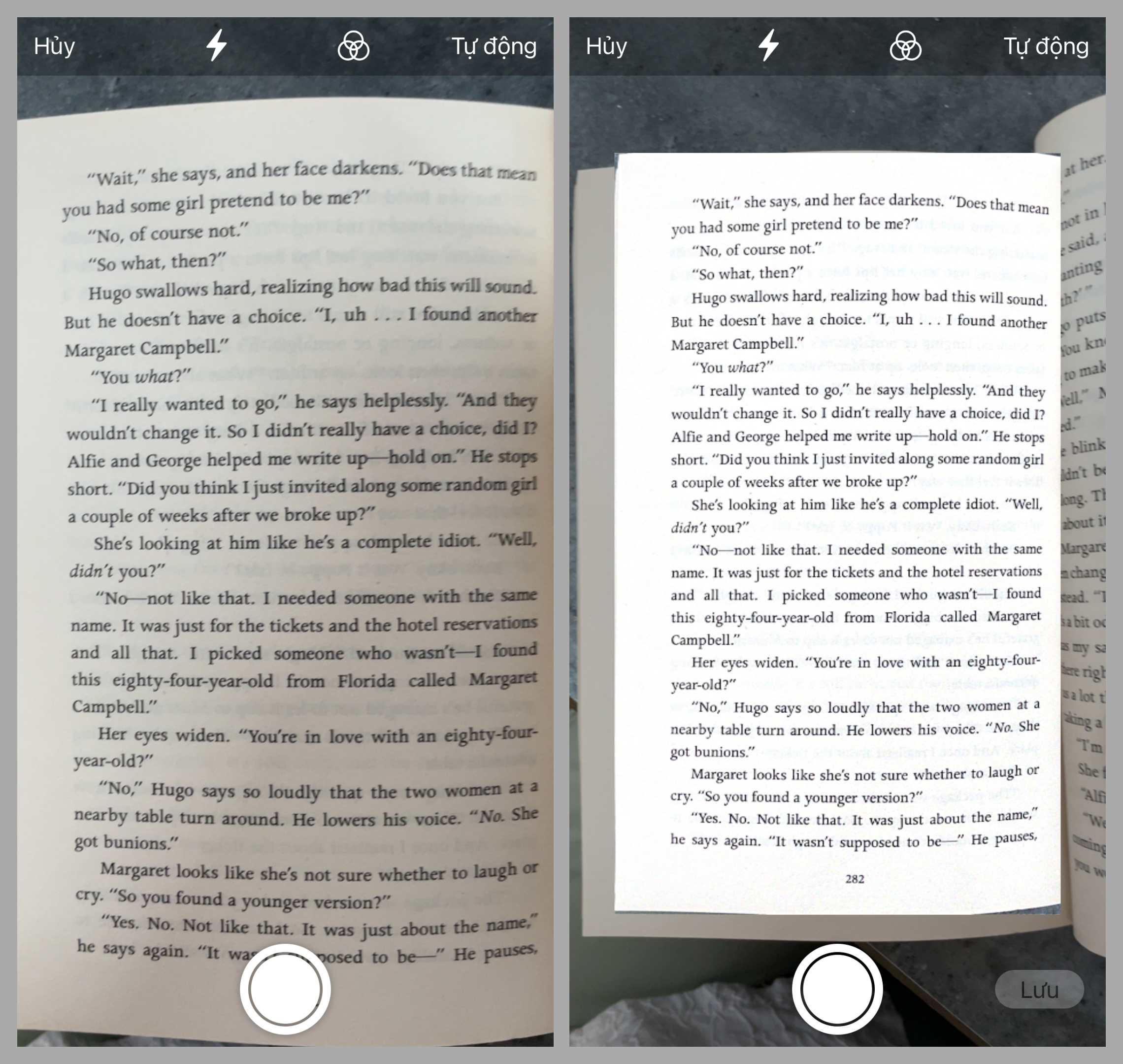
Trong các ứng dụng Tệp, Mail, Ghi chú hay Nhắc nhở bạn có thể thực hiện quét tài liệu bằng camera. Thông thường khi vào tính năng quét tài liệu, iPhone sẽ tự động chụp lại tài liệu đó. Tuy nhiên trong một số trường hợp camera không tự động nhận diện tài liệu, bạn có thể sử dụng phím tắt âm lượng để chụp tài liệu lại thay vì nhấn nút chụp trên màn hình.
Tạm dùng và báo lại báo thức
Theo mặc định trên iPhone, khi báo thức kêu, bạn chỉ cần nhấn một trong hai nút âm lượng là chuông báo sẽ tắt và chuyển sang chế độ báo lại.
Tắt báo thức
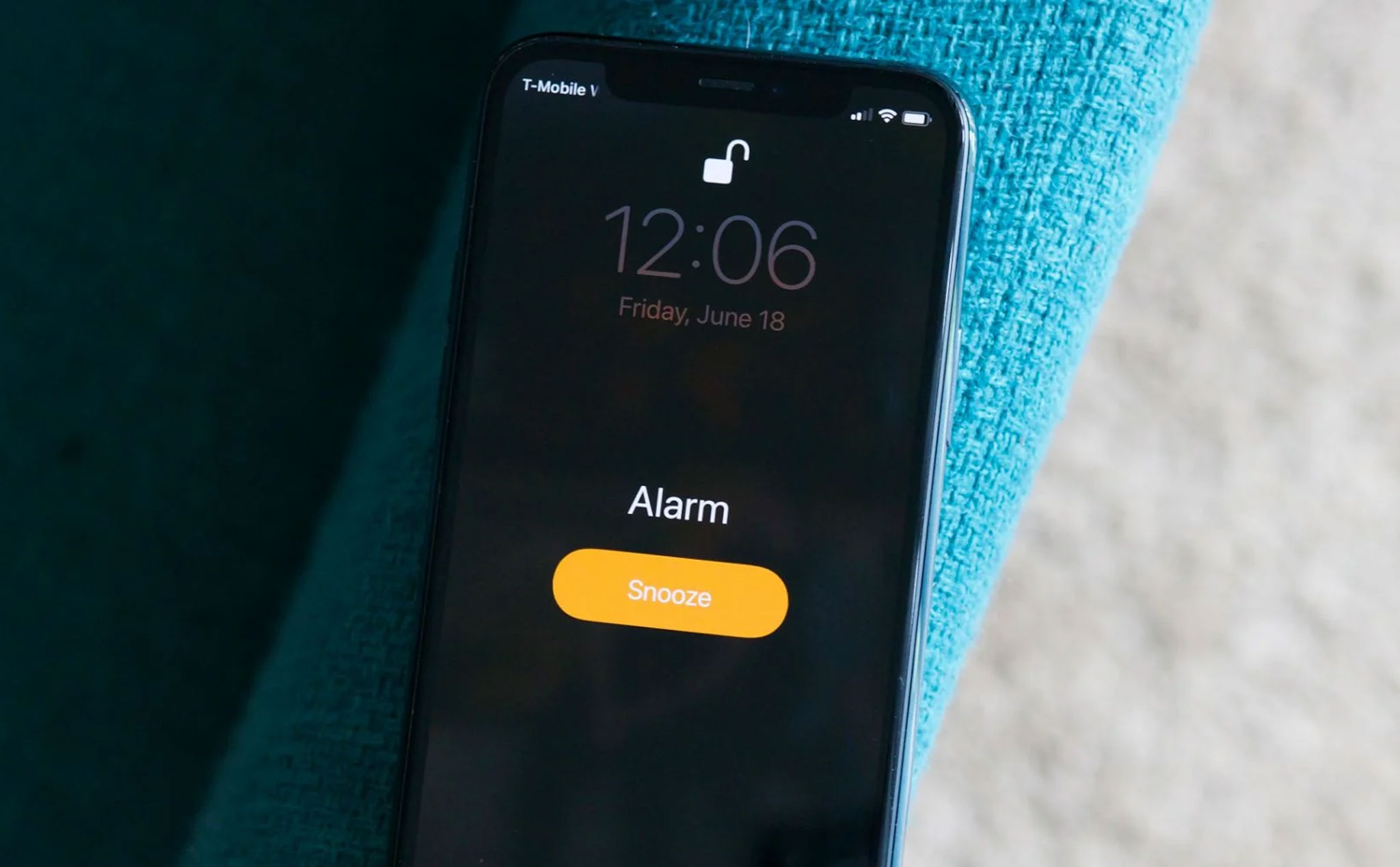
Nếu bạn không muốn có chế độ báo lại, bạn có thể tắt tính năng này trong ứng dụng Đồng hồ. Sau khi tắt, mỗi lần chuông báo thức vang lên bạn thực hiện thao tác bấm bất kỳ phím âm lượng nào báo thức sẽ tắt hẳn.
Tắt tiếng cuộc gọi
Bạn có thể dùng phím âm lượng để tắt âm thanh chuông báo cuộc gọi đến hoặc khiến điện thoại ngừng rung nếu nó đang ở chế độ im lặng. Sử dụng bất kỳ phím âm lượng cho cuộc gọi đến khả dụng không chỉ với cuộc gọi thông thường mà cũng hoạt động với Facetime cũng như các ứng dụng gọi khác.
Quảng cáo
Tắt âm thanh Find My
Khi bạn thực hiện phát âm thanh để tìm iPhone trong ứng dụng Find my, iPhone sẽ phát âm thanh lớn. Để tắt nhanh âm thanh này chỉ cần bấm một trong hai nút âm lượng trên iPhone khi bạn tìm thấy nó.
Một số tính năng khi kết hợp với phím cứng khác

Danh sách liệt kê ở trên là những việc bạn có thể thực hiện với phím tăng giảm âm lượng. Ngoài ra bạn còn có thể mở nhanh các tác vụ khác bằng cách kết hợp nó với nút nguồn.
- Chụp ảnh màn hình: Nhấn đồng thời nút nguồn và phím tăng âm lượng.
- Tắt nguồn: Nhấn phím tăng âm lượng, thả ra rồi nhấn phím giảm âm lượng. Sau đó giữ nút nguồn cho đến khi màn hình xuất hiện thanh trượt tắt nguồn. Hoặc bạn có thể nhấn và giữ đồng thời nút nguồn và nút âm lượng bất kỳ đến khi màn hình xuất hiện thanh trượt tắt nguồn.
- Kích hoạt SOS/ Tắt nhanh FaceID: Nhấn giữ đồng thời nút nguồn và nút âm lượng bất kỳ để hiển thị thanh trượt SOS Khẩn cấp. Sau khi thực hiện thao tác này thì faceID nếu muốn sử dụng sẽ cần mở khoá điện thoại bằng mật mã.
- Buộc iPhone khởi động lại: Nhấn phím tăng âm lượng, thả ra nhấn tiếp phím giảm âm lượng, sau đó nhấn giữ nút nguồn cho đến khi máy khởi động lại.
- Chạy chế độ chẩn đoán: Nhấn giữ nút nguồn và nút âm lượng cùng lúc, thanh trượt Tắt nguồn sẽ hiển thị ra. Kéo thanh trượt, đợi 30 giây, sau đó nhấn và giữ đồng thời cả hai nút âm lượng. Trong lúc đó, hãy kết nối iPhone với nguồn bằng cáp cho tới khi thấy logo Apple xuất hiện.
- Vào chế độ DFU trong Finder hoặc iTunes: Sau khi iPhone được kết nối với máy tính, nhấn nút tăng âm lượng, thả sau và nhấn nút giảm âm lượng, sau đó nhấn và giữ nút nguồn. Khi màn hình tắt vẫn tiếp tục nhấn giữ nút nguồn, đồng thời nhấn nút giảm âm lượng. Sau khoảng 5 giây thả nút nguồn ra nhưng vẫn giữ nút giảm âm lượng. Thả nút giảm âm lượng ra khi thấy thông báo “chế độ khôi phục” xuất hiện trong Trình tìm kiếm hoặc iTunes trên máy tính.
- Vào chế độ khôi phục trong Finder hoặc iTunes: Sau khi iPhone được kết nối với máy tính, nhấn nút tăng âm lượng, sau đó nhấn và giữ nút nguồn. Sau khoảng 5-10 giây logo Apple hiển thị ra thì thả nút nguồn.
Tham khảo: Gadgethacks